jQueryカレンダーをベースにカレンダーを作成する plug-in_jquery
最終的なレンダリングを見てみましょう:
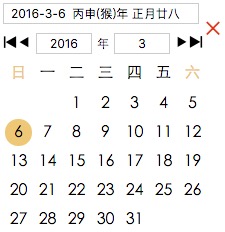
私はちょっと醜いです、私に文句を言わないでください-。 -
まず、このカレンダーの主な制作ロジックについて説明します:
・月は最大 31 日であり、それをロードするには 7X6 テーブルが必要です
・ある月の1日が何曜日で、今月は何日あるかがわかれば、その月のカレンダーをループ表示することができます(目が光ります*。*)
・ユーザーが操作しやすいようにいくつかのコントロールを追加します (たとえば、年と月を入力し、クリックして年と月を選択できます)
新しい HTML ファイル、HTML 構造を作成します:
<div class="container"> <input type="text" value="" id="cal-input"/> <div class="cal-box"> <table> <thead> <tr> <td class="sun">日</td> <td>一</td> <td>二</td> <td>三</td> <td>四</td> <td>五</td> <td class="sta">六</td> </tr> </thead> <tbody> <tr> <td></td> <td></td> <td></td> <td></td> <td></td> <td></td> <td></td> </tr> <tr> <td></td> <td></td> <td></td> <td></td> <td></td> <td></td> <td></td> </tr> <tr> <td></td> <td></td> <td></td> <td></td> <td></td> <td></td> <td></td> </tr> <tr> <td></td> <td></td> <td></td> <td></td> <td></td> <td></td> <td></td> </tr> <tr> <td></td> <td></td> <td></td> <td></td> <td></td> <td></td> <td></td> </tr> <tr> <td></td> <td></td> <td></td> <td></td> <td></td> <td></td> <td></td> </tr> </tbody> </table> </div> </div>
いくつかのスタイルを追加し、ブラウザを開いて効果を確認します:
thead td,tbody td{
width: 20px;
height: 20px;<br><span class="styles-clipboard-only"> <span class="webkit-css-property">text-align: <span class="expand-element"><span class="value">center;</span></span></span></span>
}
thead td.sun,thead td.sta{
color: #eec877;
}
tbody td{
border: 1px solid #eee;
}
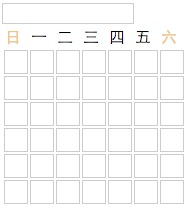
見た目は良いですが、これはプラグインです。これをプラグイン内に動的に挿入する必要があります。これは、直感的なデモのためにこのように記述されています。
これから JS コードを書き始めます。ここでは、特定の月のカレンダーをトラバースして表示できるように、特定の月の 1 日が何曜日であるかを知る必要があります。
追記: 簡単な説明、ツァイラーの公式: var Week = y + parseInt(y/4) + parseInt(c/4) - 2*c + parseInt(26*(m+1 ) /10) + d - 1;
c は年の最初の 2 桁、y は年の最後の 2 桁 (2016 年では、c は 20、y は 16)、m は月、d は日付、週% を加算したもの7、結果は週何個
ただし、1 月と 2 月は前年の 3 月と 4 月として計算する必要があります。たとえば、2016.2.3 は Zeiler の公式
week が正の数の場合と負の数の場合は法が異なります。負の数の場合は (week%7+7)%7 が必要です。正の数の場合はそのまま modulo week% になります。 7、
また、1 月、3 月、5 月、7 月、8 月、10 月、12 月には 31 日があり、4 月、6 月、9 月、11 月には 30 日があり、その月は何日あるかを知る必要があります。通常の年は 28 日で、閏年は 29 日あります。閏年は 4 で割り切れますが、100 では割り切れません。いくつかの前提条件を満たしたので、JS をすばやく作成できます。 🎜>
$(function(){
var $td = $('tbody').find('td');
var date = new Date(),
year = date.getFullYear(),
month = date.getMonth() + 1,
day = date.getDate(),days;
function initCal(yy,mm,dd){
if(mm ==2 && yy%4 == 0 && yy%100 !==0 ){
days = 28;
}else if(mm == 1 || mm == 3 || mm == 5 || mm == 7 || mm == 8 || mm == 10 || mm == 12){
days = 31;
}else if(mm==4 || mm==6 || mm==9 || mm==11 ){
days = 30;
}else{
days = 29;
}
var m = mm < 3 ? (mm == 1 ? 13 : 14): mm;
yy = m > 12 ? yy - 1 : yy;
var c = Number(yy.toString().substring(0,2)),
y = Number(yy.toString().substring(2,4)),
d = 1;
//蔡勒公式
var week = y + parseInt(y/4) + parseInt(c/4) - 2*c + parseInt(26*(m+1)/10) + d - 1;
week = week < 0 ? (week%7+7)%7 : week%7;
for(var i=0 ;i<42;i++){
$td.eq(i).text(''); //清空原来的text文本
}
for(var i = 0;i < days; i++){
$td.eq( week % 7 +i).text(i+1);
}
}
initCal(year,month,day);
})
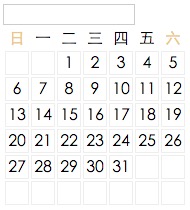
次に、いくつかのコントロール、2 つの入力ボックスと 4 つのボタンを追加する必要があります。ボタンはアイコンフォントを使用します。
<div class="container"> <input type="text" value="" id="cal-input"/> <div class="cal-box"> <div class="cal-control-box"> <div class="wif iw-bofangqixiayiqu left"></div> <div class="wif iw-iconfont-bofang left"></div> <input type="" value=""/> <span>年</span> <input type="" value=""/> <div class="wif iw-iconfont-bofang right"></div> <div class="wif iw-bofangqixiayiqu right"></div> </div> <table> <thead> <tr> <td class="sun">日</td> <td>一</td> <td>二</td> <td>三</td> <td>四</td> <td>五</td> <td class="sta">六</td> </tr> </thead> <tbody> <tr> <td></td> <td></td> <td></td> <td></td> <td></td> <td></td> <td></td> </tr> <tr> <td></td> <td></td> <td></td> <td></td> <td></td> <td></td> <td></td> </tr> <tr> <td></td> <td></td> <td></td> <td></td> <td></td> <td></td> <td></td> </tr> <tr> <td></td> <td></td> <td></td> <td></td> <td></td> <td></td> <td></td> </tr> <tr> <td></td> <td></td> <td></td> <td></td> <td></td> <td></td> <td></td> </tr> <tr> <td></td> <td></td> <td></td> <td></td> <td></td> <td></td> <td></td> </tr> </tbody> </table> </div> </div>

//更改月份按钮
$(document).on("click",".iw-iconfont-bofang",function(){
if($(this).hasClass("left")){
//判断加还是减
if(month == 1 ){
month = 12;
year--;
}else{
month--;
}
}else{
if(month == 12){
month = 1;
year ++;
}else{
month ++;
}
}
initCal(year,month,day);
})
//更改年份
$(document).on("click",".iw-bofangqixiayiqu",function(){
if($(this).hasClass("left")){
year--;
}else{
year++;
}
initCal(year,month,day);
})
//年份输入
$(document).on("change","input.cal-year",function(){
year = $(this).val();
initCal(year,month,day);
})
//月份输入
$(document).on("change","input.cal-month",function(){
month = $(this).val();
initCal(year,month,day);
})
結論: プラグイン形式ではありませんが、このカレンダーを実装するための主要なアイデアが書かれています。最近は卒業論文を書くのに忙しく、やりたいことがたくさんあります。時間が足りないといつも感じています。次回は、このカレンダーを Chrome プラグインとして作成する方法について書きます。
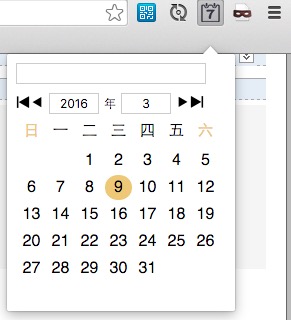

ホットAIツール

Undresser.AI Undress
リアルなヌード写真を作成する AI 搭載アプリ

AI Clothes Remover
写真から衣服を削除するオンライン AI ツール。

Undress AI Tool
脱衣画像を無料で

Clothoff.io
AI衣類リムーバー

AI Hentai Generator
AIヘンタイを無料で生成します。

人気の記事

ホットツール

メモ帳++7.3.1
使いやすく無料のコードエディター

SublimeText3 中国語版
中国語版、とても使いやすい

ゼンドスタジオ 13.0.1
強力な PHP 統合開発環境

ドリームウィーバー CS6
ビジュアル Web 開発ツール

SublimeText3 Mac版
神レベルのコード編集ソフト(SublimeText3)

ホットトピック
 7402
7402
 15
15
 1630
1630
 14
14
 1358
1358
 52
52
 1268
1268
 25
25
 1218
1218
 29
29
 JavaScriptの文字列文字を交換します
Mar 11, 2025 am 12:07 AM
JavaScriptの文字列文字を交換します
Mar 11, 2025 am 12:07 AM
JavaScript文字列置換法とFAQの詳細な説明 この記事では、javaScriptの文字列文字を置き換える2つの方法について説明します:内部JavaScriptコードとWebページの内部HTML。 JavaScriptコード内の文字列を交換します 最も直接的な方法は、置換()メソッドを使用することです。 str = str.replace( "find"、 "置換"); この方法は、最初の一致のみを置き換えます。すべての一致を置き換えるには、正規表現を使用して、グローバルフラグGを追加します。 str = str.replace(/fi
 独自のAjax Webアプリケーションを構築します
Mar 09, 2025 am 12:11 AM
独自のAjax Webアプリケーションを構築します
Mar 09, 2025 am 12:11 AM
それで、あなたはここで、Ajaxと呼ばれるこのことについてすべてを学ぶ準備ができています。しかし、それは正確には何ですか? Ajaxという用語は、動的でインタラクティブなWebコンテンツを作成するために使用されるテクノロジーのゆるいグループ化を指します。 Ajaxという用語は、もともとJesse Jによって造られました
 独自のJavaScriptライブラリを作成および公開するにはどうすればよいですか?
Mar 18, 2025 pm 03:12 PM
独自のJavaScriptライブラリを作成および公開するにはどうすればよいですか?
Mar 18, 2025 pm 03:12 PM
記事では、JavaScriptライブラリの作成、公開、および維持について説明し、計画、開発、テスト、ドキュメント、およびプロモーション戦略に焦点を当てています。
 10 jQueryの楽しみとゲームプラグイン
Mar 08, 2025 am 12:42 AM
10 jQueryの楽しみとゲームプラグイン
Mar 08, 2025 am 12:42 AM
10の楽しいjQueryゲームプラグインして、あなたのウェブサイトをより魅力的にし、ユーザーの粘着性を高めます! Flashは依然としてカジュアルなWebゲームを開発するのに最適なソフトウェアですが、jQueryは驚くべき効果を生み出すこともできます。また、純粋なアクションフラッシュゲームに匹敵するものではありませんが、場合によってはブラウザで予期せぬ楽しみもできます。 jquery tic toeゲーム ゲームプログラミングの「Hello World」には、JQueryバージョンがあります。 ソースコード jQueryクレイジーワードコンポジションゲーム これは空白のゲームであり、単語の文脈を知らないために奇妙な結果を生み出すことができます。 ソースコード jquery鉱山の掃引ゲーム
 jQuery Parallaxチュートリアル - アニメーションヘッダーの背景
Mar 08, 2025 am 12:39 AM
jQuery Parallaxチュートリアル - アニメーションヘッダーの背景
Mar 08, 2025 am 12:39 AM
このチュートリアルでは、jQueryを使用して魅惑的な視差の背景効果を作成する方法を示しています。 見事な視覚的な深さを作成するレイヤー画像を備えたヘッダーバナーを構築します。 更新されたプラグインは、jQuery 1.6.4以降で動作します。 ダウンロードしてください
 jqueryとajaxを使用した自動更新Divコンテンツ
Mar 08, 2025 am 12:58 AM
jqueryとajaxを使用した自動更新Divコンテンツ
Mar 08, 2025 am 12:58 AM
この記事では、JQueryとAjaxを使用して5秒ごとにDivのコンテンツを自動的に更新する方法を示しています。 この例は、RSSフィードからの最新のブログ投稿と、最後の更新タイムスタンプを取得して表示します。 読み込み画像はオプションです
 Matter.jsを始めましょう:はじめに
Mar 08, 2025 am 12:53 AM
Matter.jsを始めましょう:はじめに
Mar 08, 2025 am 12:53 AM
Matter.jsは、JavaScriptで書かれた2D Rigid Body Physics Engineです。このライブラリは、ブラウザで2D物理学を簡単にシミュレートするのに役立ちます。剛体を作成し、質量、面積、密度などの物理的特性を割り当てる機能など、多くの機能を提供します。また、重力摩擦など、さまざまな種類の衝突や力をシミュレートすることもできます。 Matter.jsは、すべての主流ブラウザをサポートしています。さらに、タッチを検出し、応答性が高いため、モバイルデバイスに適しています。これらの機能はすべて、物理ベースの2Dゲームまたはシミュレーションを簡単に作成できるため、エンジンの使用方法を学ぶために時間をかける価値があります。このチュートリアルでは、このライブラリのインストールや使用法を含むこのライブラリの基本を取り上げ、
 ブラウザでのパフォーマンスのためにJavaScriptコードを最適化するにはどうすればよいですか?
Mar 18, 2025 pm 03:14 PM
ブラウザでのパフォーマンスのためにJavaScriptコードを最適化するにはどうすればよいですか?
Mar 18, 2025 pm 03:14 PM
この記事では、ブラウザでJavaScriptのパフォーマンスを最適化するための戦略について説明し、実行時間の短縮、ページの負荷速度への影響を最小限に抑えることに焦点を当てています。




